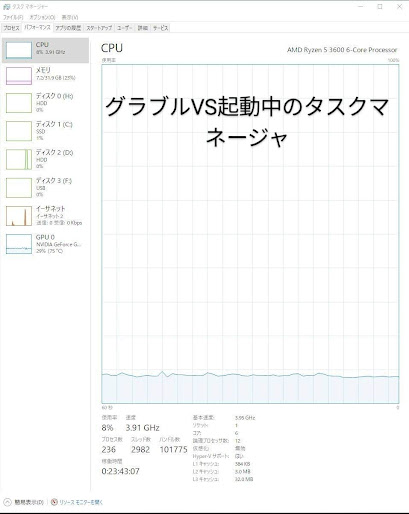メインのデスクトップPCを大改造、M/BとCPUだけでなくケースも余ってしまったため、持ち前の貧乏性が発揮されもう一台組もうということに。しかしおそらく自分では使わず家族などに渡す方向となると、OSはそれなりのものを入れたいところ。かといってWindows10を買うのにそれなりに費用はかかるわけで、ChromeOSなんかどうかな?と考え始めました。デスクトップのChromeOS化、しかし「Chromium OS」でない、Google Playストアが使える「Chrome OS」を入れるのには少々ハードルが高い。そこで予行演習兼ねて古いネットブックをChromebook化できないか?と3年ぶりにこのInspiron mini 1012を引っ張り出してきたというわけ。
で、色々調べては見たもののやはり12年も前のモデルともなると、なかなか難しそう。ただでさえChromiumやその派生ディストリでないモノホンのChromeOSはややこしい手順を踏む必要があるのだが、同じCPUを搭載したchromebookがないためディスクイメージがないのです。
ただ、mini 1012が搭載しているAtom N450プロセッサはシングルコアながら64bit OSに対応しており、これはまだ使えるんじゃないのかなあと。現在1GBのメモリを2GBに増強、ディスクドライブを2.5HDD→SSDに交換できればさらによくなる可能性が。
動作環境としては、Xfce等軽いデスクトップ環境を利用しているLinuxディストリならまだ動くはず。現在利用しているLinuxBeanもXfceでした。まずはLinuxBeanを16.04にアップグレードして、さらにカーネル更新でできるだけ最近のシステムに近づけようと簡単な見通しを立てました。
カーネル更新は整合性の関係で時間もかかるしいろいろ手間がかかって面倒なのだけど、Ubuntu系だと手間の部分は実に簡単に実行できるようになっています。具体的には
sudo apt update
sudo apt upgrade
このくらいで済んじゃう。LinuxBeanもUbuntu系のためaptコマンドは使え、久しぶりの使用だったためそれなりに何度か実行したりライブラリの依存関係を整理したりはしたがおおむねこの程度でアップグレードができました(さすがのシングルコア1.66GHzなので結構な時間がかかったけども)。
sudo cat /etc/issue
でUbuntu 16.04 LTS(ディストリビューションのバージョン)、
sudo uname -r
で4.4なんちゃらgeneric(カーネルバージョン)と表示されます。
しかしである。はじめは良かったのだが2回程リブートしたところで、14.04 LTSがブートしなくなってしまいました。幸い前のバージョンを残す形でアップグレードをかけたのでそちらなら起動するのだが、14.04を選択してブートするとKeyboad Backlightなんちゃらで止まってしまう。古い安物なのでバックライトは装備していないしディスクアクセスランプも点かないので、ここが原因だろうとググって/etc以下の起動オプションにそれを無視する内容を記述。しかし今度はSound Cardがなんちゃらと言う。また記述を書き換えてもいいのだが、ハードウェア関連エラーでイタチごっこになるのも嫌です。もともとLinuxBeanだけでなくAndroid 7 x86もデュアルブートの環境にしており(そちらはタッチパネルでないこともあって正直全く使えないので)別のOSをクリーンインストールすることにしました。個人的にはGoogle Chromeさえインストールできればほぼ支障はなく、ディスクのフォーマットも躊躇はいりません。LinuxBeanは開発者さんが熊本地震で被災してから開発が止まっており、支援したい気持ちもあるものの、背に腹は替えられないなと。先述の通り64bit OSに対応しているわけだから、Xfceデスクトップかつ最新のLTSであるXubuntu20.04を導入することにしました。
ところで、実はこの間に格安でメモリを増強してありました。DDR2 2GB ノート用。メルカリで見つけました。なのでこちらでやっても良かったのだが、正直2GBでもchromeの動作は遅かった。こんな風にテキストを打ったり、そいつをコピペするだけならあまり問題はないのだけど、isoイメージを探すとかは憚られたので今回はメインのWindowsデスクトップからということに。Xubuntuプロジェクト公式からisoを落とし、LiveUSBを作るのにはRufus(ルーファス)を使用。以前はマルチプラットフォームのUnetBootInを使って1012から作った気がするなあ…が、もう古くなっていたので仕方あるまい。まあこの辺は特に難しいことはないので、興味のある方はRufusでググってみてください。
ここまでで既に深夜すぎだったので、一旦寝まして、朝イチでLiveUSBからインストールを実行。貧弱なプロセッサでも30分でインストール完了しました。すげえ。そしてHDDからブートしてみると…こいつ、動くぞ!
初めての起動でもそれほどモタつく印象はなく、このプロセッサならこんなもんかなと思える程度。余分なアプリは入れていないのに、はじめからMozcもGIMPもFireFoxも入っているという行き届き様!でも私はGoogleの奴隷なので、すべての根源であるGoogle Chromeを入れます。.debパッケージを落としてきて右クリックからインストールするだけ。なんてWindowsライクなんだろう、さすがUbuntu系です。
Chromeを入れたらログインして、あとは必要なサービスに行ってから「設定」>「その他のツール」>「ショートカットを作成」を選択し、『ショートカットを作成しますか?』のダイアログで「ウィンドウとして開く」にチェックを入れて作成すれば、独立アプリっぽい動作をさせることができます。TweetdeckとGoogleフォトはこれで使っています。
これはTweetdeck。bloggerは普通に使ってます…
ちなみに、Chromeから、というか印刷自体がプリンタドライバ等インストールせずとも利用できました。すげえ。最初はキヤノンのドライバ(MG5400series)を落としてきてtarしてinstall.shとかやったんですが存在しないライブラリを参照していたりして失敗。でもそんなの関係ねえ、と言った風情でサクッと印刷されました。ただプリンタの設定からテストページの印刷しようとするとどうやっても上段トレイからしか印刷されないのが謎。これ忘れてるとひっかかるので注意です。
そんなこんなでこの文章もXubuntuで書いてます(Bloggerの自動保存仕様に引っかかるので標準テキストエディタに書いてコピペだけど)。ちょっとバッテリーの保ちが悪い(そりゃ12年前のマシンなんだから仕方ない)けど、文字打ちなら十分使えます。しかもサスペンドしとけば一日余裕で保つのでここも嬉しいポイント。古いマシンをサクッと捨てて新しいのを買う、と言うことのできない貧乏性のアナタ、というか自分にはおすすめです!あと2年は使うぞコンチクショー!!